Isi kandungan
Untuk Apa Ext4 Digunakan?
Ext4 ialah evolusi sistem fail Linux yang paling banyak digunakan-Ext3. Dalam banyak cara, Ext4 ialah peningkatan yang lebih mendalam berbanding Ext3 berbanding Ext3 berbanding Ext2. Ext3 kebanyakannya mengenai menambah jurnal pada Ext2, tetapi Ext4 mengubah suai struktur data penting sistem fail seperti yang ditakdirkan untuk menyimpan data fail. Hasilnya ialah sistem fail dengan reka bentuk yang lebih baik, prestasi yang lebih baik, kebolehpercayaan dan ciri. (Dipetik daripada ArchWiki - https://wiki.archlinux.org/title/ext4 )
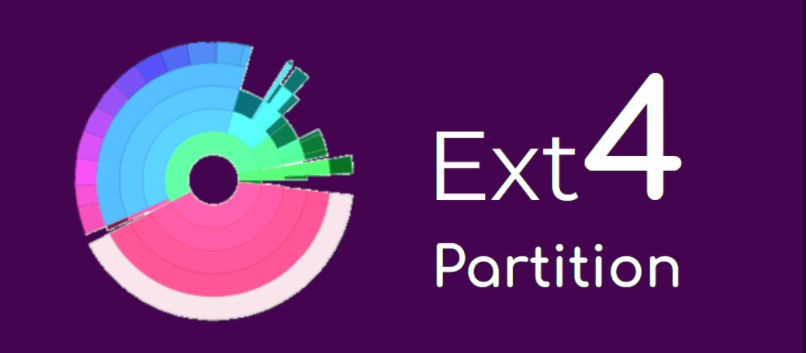
Ext 4 memastikan metadata sistem fail ditulis dan dipesan dengan betul pada peranti storan anda. Apabila cache tulis kehilangan kuasa, cakera anda mempunyai kos prestasi, terutamanya untuk aplikasi. Anda berhadapan dengan peranti Ext4 dalam senario ini:
- Anda menggunakan pelayan NAS dan cakera selalunya mempunyai sistem fail Ext4 atau BTRFS.
- Anda menggunakan pangkalan data yang memerlukan Ext4 untuk mendapatkan prestasi yang lebih baik.
- Sistem anda adalah Linux dan cakera akan menjadi Ext4 secara amnya.
- Anda menggunakan QNAP dan Synology...
Secara ringkasnya, sistem fail Ext4 digunakan secara meluas apabila anda menggunakan Storan Terlampir Rangkaian atau semasa anda menjalankan Linux. Kebanyakan pengguna mengadu bahawa data NAS hilang disebabkan oleh pemadaman, pemformatan dan ralat sistem fail Ext4 secara tidak sengaja. Untuk menyelesaikan masalah dan kembali ke data Ext4, siaran ini memberikan anda dua penyelesaian secara terperinci.
Bahagian 1. Pulihkan Data daripada Peranti NAS Ext4 dalam Windows 11/10
Tidak kira anda menggunakan QNAP , Synology , Western Digital, NETGEAR, dll, sistem fail peranti ialah Ext4. Dan ada kalanya anda boleh memadam fail daripada NAS atau memformatkannya apabila anda cuba menaik tarafnya kepada yang lebih besar. Bagaimanakah anda boleh mendapatkan kembali data daripada pemacu NAS Ext4 anda? Perisian pemulihan EaseUS RAID boleh membantu.
Wizard Pemulihan Data EaseUS ini boleh memulihkan kedua-dua fail yang anda baru sahaja dipadamkan secara tidak sengaja dan fail yang telah dialih keluar lama dahulu. Ia juga mampu memulihkan fail yang rosak dan boleh membaca serta memulihkan maklumat yang terdapat pada pemacu yang tidak boleh diakses. Ia menyimpan data anda yang dipadam atau rosak dan disertakan dengan beberapa ciri berguna.
Kelebihan Pemulihan Data EaseUS NAS
- Tiada Tarik Cakera Keluar
- Tiada Pembinaan Semula RAID
- Tiada Masa Henti Diperlukan
Pemulihan data EaseUS NAS menyediakan pemulihan masa nyata pada bila-bila masa tanpa gangguan pelayan NAS. Ikuti langkah di bawah untuk memulihkan data Ext4 daripada NAS.
Langkah 1. Pilih pelayan NAS dan mula pulih.
Muat turun dan pasang EaseUS Data Recovery Wizard pada komputer Windows 11/10 64-bit anda. Apabila anda membuka perisian ini, pilih "NAS&Linux" dan pilih "NAS Recovery". Semua pelayan NAS akan disenaraikan secara automatik, pilih peranti NAS sasaran anda dan klik "Imbas".

Langkah 2. Dayakan perkhidmatan SSH pada pelayan NAS.
Pergi ke "Panel Kawalan > Terminal & SNMP" untuk menyemak kotak "Dayakan perkhidmatan SSH". Kemudian lihat dan ingat port untuk akses jauh buka EaseUS Data Recovery Wizard dan klik "Seterusnya".

Langkah 3. Sambung ke pelayan NAS dari jauh.
Perisian ini akan mengesan IP dan Port anda secara automatik. Anda hanya perlu memasukkan nama pengguna dan kata laluan. Jika alamat IP atau Port tidak betul, anda boleh membetulkannya secara manual. Kemudian, klik "Sambung Sekarang".

Langkah 4. Pulihkan data NAS yang hilang/padam
Kemudian, perisian pemulihan data EaseUS akan menyambung ke NAS anda dan memulakan pengimbasan peranti NAS. Selepas imbasan, anda akan melihat semua fail yang dipadam, hilang atau sedia ada pada pelayan NAS anda.
Anda boleh menggunakan ciri "Penapis" atau klik pilihan "Cari fail atau folder" untuk mencari fail yang hilang pada cakera keras. Pilih fail NAS yang dikehendaki yang anda hilang pada pelayan dan klik "Pulihkan" untuk menyimpannya ke lokasi lain.
Klik butang "Pulihkan" untuk memulihkan fail NAS yang dipadam.
💡 Petua: Anda boleh memulihkan data pada cakera setempat, pemacu keras luaran dan juga storan awan.

Bahagian 2. Pulihkan Data daripada Linux Ext4/3/2 Partition dalam Windows 10
Bagaimana jika anda mengalami kehilangan data daripada partition Ext4, Ext3 dan Ext2 Linux kerana pemadaman tidak sengaja atau operasi lain? Cara paling mudah untuk memulihkan data daripada partition Ext4, Ext3 dan Ext2 Linux dalam Windows 11/10/8/7 adalah menggunakan perisian pemulihan data yang baik. Terdapat banyak perisian pemulihan data yang tersedia di pasaran, tetapi kebanyakan alat ini tidak menyokong sistem fail Ext4, menjadikan pemulihan data Ext4 mustahil dengan perisian sedemikian.
Walaupun EaseUS EaseUS Data Recovery Wizard boleh memenuhi keperluan anda untuk mendapatkan semula data Linux Ext4 pada komputer Windows. Untuk memulihkan data daripada Ext4, Ext3, & Ext2 Linux Partition pada Windows Dengan EaseUS, anda perlu melakukan perkara berikut:
- 1. Muat turun dan pasang EaseUS Data Recovery Wizard pada komputer Windows anda.
- 2. Sambungkan cakera keras dengan partition Ext4 ke komputer Windows.
- 3. Ikuti langkah mudah berikut:
Langkah 1. Jalankan Wizard Pemulihan Data EaseUS. Pilih partition di mana fail yang hilang disimpan dan klik "Cari Data Hilang". Perisian pemulihan data EaseUS menyokong pemulihan parition dengan sistem fail FAT(FAT12, FAT16, FAT32), exFAT, NTFS, NTFS5, ext2, ext3, HFS+ dan ReFS.

Langkah 2. Jika anda ingin mencari data yang hilang dengan cepat daripada banyak hasil imbasan, anda boleh menggunakan ciri "Laluan", atau fungsi kotak carian untuk mencari fail anda yang hilang.

Langkah 3. Anda boleh pratonton fail sebelum pemulihan. Kemudian, pilih semua data yang dikehendaki dan klik "Pulihkan" untuk memulihkan fail daripada partition sedia ada. Jangan simpan fail ke partition di mana anda kehilangan data. Anda boleh memilih storan awan, seperti OneDrive, Google Drive, dsb., dan klik "Simpan" untuk menyimpan fail anda yang dipulihkan.

Kesimpulan
Anda boleh mengakses dan memulihkan data Linux Ext4 pada komputer Windows dengan mudah jika anda mempunyai alat pemulihan data yang pantas dan boleh dipercayai. Linux mempunyai sokongan terbina dalam untuk partition Windows NTFS, jadi sistem pengendalian Windows tidak boleh terus membaca partition Linux. Oleh itu, perisian pemulihan data adalah alat yang mesti ada untuk anda. Jika anda masih menghadapi masalah, anda boleh beralih kepada perkhidmatan pemulihan RAID manual.
Perkhidmatan Pemulihan Data EaseUS RAID
Klik di sini untuk menghubungi pakar kami untuk penilaian percuma
Rujuk dengan pakar pemulihan data EaseUS untuk perkhidmatan pemulihan manual satu-satu. Kami boleh menawarkan perkhidmatan berikut selepas diagnosis PERCUMA. Jurutera kami yang berpengalaman berdekad-dekad berpengetahuan dan boleh membaiki struktur RAID yang rosak dan memulihkan data daripada semua peringkat RAID.
- Pulihkan data daripada semua peringkat RAID, termasuk RAID 0, RAID 1, RAID 5, RAID 6, RAID 10, dsb.
- Pulihkan data daripada RAID perusahaan seperti QNAP, Synology, WD, Buffalo, dsb.
- Dapatkan semula data RAID yang hilang disebabkan oleh sebarang isu
- Betulkan cakera yang menjadi partition yang dilindungi GPT
- Pulihkan data daripada RAID dari jauh, tidak perlu dihantar
artikel berkaitan
-
Bagaimana untuk Memulihkan Data daripada Kad SD FAT32/Pemacu Keras/USB (Windows & Mac)
![author icon]() Daisy/2024/09/25
Daisy/2024/09/25
-
Adakah Pemformatan Pemacu Memadamkan Segala-galanya? Tidak!
![author icon]() Daisy/2024/09/27
Daisy/2024/09/27
-
5 Cara | Cara Membetulkan Ralat Data Semakan Lebihan Kitaran
![author icon]() Daisy/2024/09/11
Daisy/2024/09/11
-
Cara Mendayakan/Lumpuhkan Windows Boot Manager dalam Windows 11/10
![author icon]() Daisy/2024/09/20
Daisy/2024/09/20